Win7电脑无法正常关机怎么办?
时间:2023/4/14作者:未知来源:盾怪网教程人气:
- [摘要]小编前些天在逛浏览网页的时候,发现有不少的小伙伴都讨论电脑无法正常关机的解决方法,然后小编我就匿名的给网友们解答了这问题。俗话说“独乐乐不如众乐乐”,所以今天...
小编前些天在逛浏览网页的时候,发现有不少的小伙伴都讨论电脑无法正常关机的解决方法,然后小编我就匿名的给网友们解答了这问题。俗话说“独乐乐不如众乐乐”,所以今天小编也来将解决电脑无法正常关机的方法来分享给大家伙。
1,在win7系统桌面左下角点击开始菜单,弹出菜单栏,在里面找到“运行”选项,并单击它。
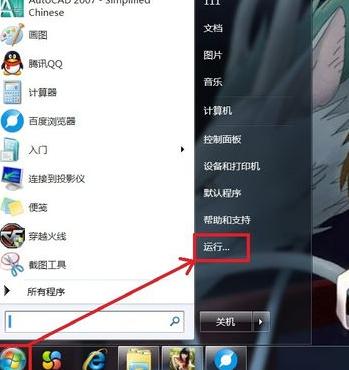
2,在弹出的运行对话框中输入“gpedit.msc”,然后单击“确定”。
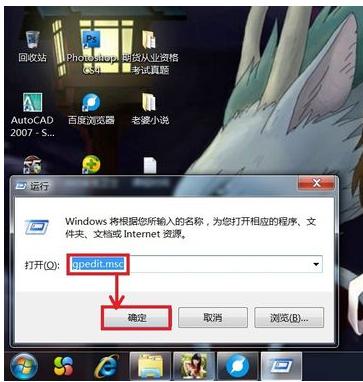
3,弹出“本地组策略编辑器”页面,在该页面的右边双击“计算机配置”。
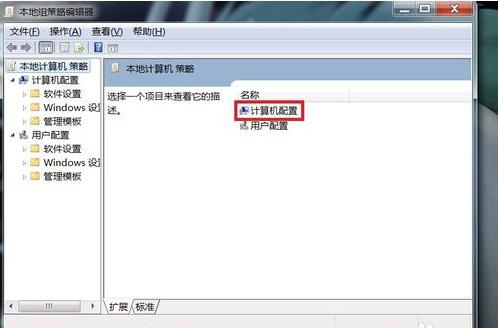
4,页面跳转,选择“管理模板”并双击它,如下图所示。
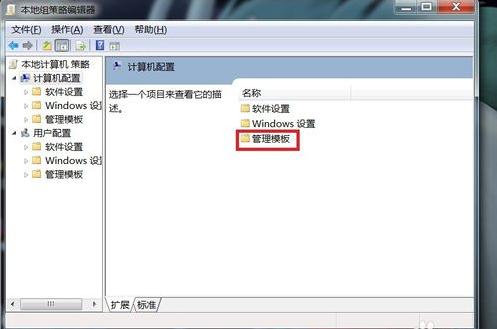
5,页面跳转,双击“系统”选项。
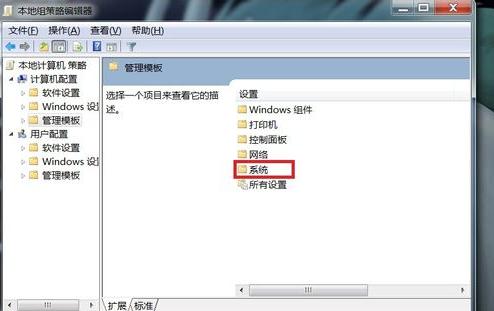
6,在该页面中找到“关机选项”,并双击它。
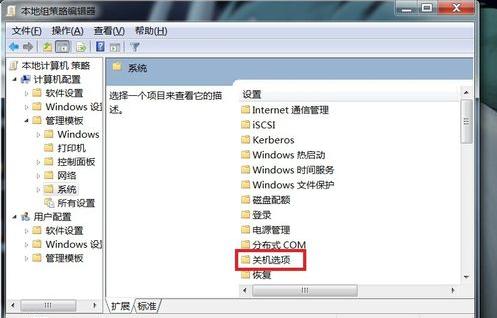
7,双击“关闭会阻止或取消关机的应用程序的自动终止功能”
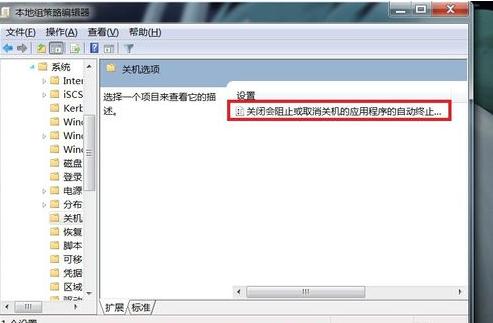
8,弹出的对话框中,选中“已启用”,然后单击确定就可以了。这样当再遇到未关闭程序时,Windows 7系统将自动终止,这样可以让关机更快。
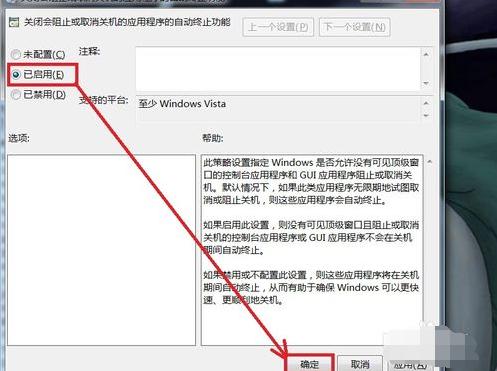
以上就是解决电脑无法正常关机的方法啦,不知道你们学会了吗?
windows 7 的设计主要围绕五个重点——针对笔记本电脑的特有设计;基于应用服务的设计;用户的个性化;视听娱乐的优化;用户易用性的新引擎。 跳跃列表,系统故障快速修复等,这些新功能令Windows 7成为最易用的Windows。
关键词:Win7电脑无法正常关机怎样办?